Папка с вопросом при загрузке Mac
macOS Catalina выводит старые Mac из строя. Будьте осторожны
В этом году у Apple как-то не заладилось с обновлениями. Сначала выяснилось, что в Купертино не могут сразу обновить до watchOS 6 все Apple Watch, а потому отложили релиз обновления для некоторых моделей на позднюю осень. Потом оказалось, что iOS 13, помимо того, что содержит массу багов, ещё и не включает в себя всех обещанных нововведений. Только macOS 10.15 не только вышла более или менее стабильной, но и принесла множество новых функций, которые ей сулила Apple. Но, к сожалению, со временем стало понятно, что и с ней что-то не то. Теперь эта теория подтвердилась.

macOS Catalina может сломать ваш Mac, если он старый
Пользователи Mac начали жаловаться на форумах технической поддержки Apple на то, что установка macOS Catalina выводит компьютеры из строя. По их словам, при попытке запуска устройства после обновления на чёрном экране появляется папка со знаком вопроса, а само оно отказывается реагировать на какие-либо действия, будь то движения курсором или нажатия клавиш. Некоторые пользователи уверяют, что пытались решить проблему загрузкой раздела восстановления операционной системы, но экран остаётся черным, свидетельствуя о глубоких повреждениях прошивки.
Mac не реагирует на нажатия

Белая папка со знаком вопроса на чёрном фоне ломает старые Mac
По одной из версий причиной, по которой компьютеры Mac превращаются в «кирпичи» из-за обновления, является сбой, произошедший в прошивке логической платы.
«Эта проблема произошла с моим MacBook Air 2014 года, а также у двух моих друзей — с их MacBook Pro 2015 года. Устройства банально не реагируют на нажатия клавиш и демонстирируют на своих экранах белую папку с вопросительным знаком. Всё указывает на то, что всё дело в повреждении прошивки BIOS-EFI, к которому привела установка macOS Catalina», — сообщил один из пользователей.
Белая папка на черном фоне. Что делать
Судя по отзывам, в подавляющем большинстве случаев проблема возникает именно на старых устройствах, вышедших до 2016 года. Это значит, что их аппаратное обеспечение как-то не так принимает macOS Catalina, которая провоцирует выход компьютеров из строя. Отсюда следует два вопроса: первый – почему именно возникает этот сбой, и второй – почему он возникает не на всех компьютерах, даже если они идентичны?
Apple знает о проблеме, но пока комментарии сотрудников Genius Bar и специалистов неавторизованных сервисных центров сильно отличаются друг от друга. Первые на вопрос о том, почему компьютер перестал запускаться после обновления, отвечают, что причиной стали физические повреждения аппаратных компонентов, и им потребуется платная замена. А вторые, по их словам, честно признаются, что выходящие из строя компьютеры просто слишком стары для того, чтобы вытянуть macOS Catalina.
Как понять, что пора менять компьютер
В отсутствие официальных комментариев со стороны Apple сложно делать какие-либо выводы относительно природы произошедшего сбоя, однако версия сотрудников неавторизованного сервисного центра пока выглядит наиболее логичной. Во всяком случае, если верить пользователю, который обратился к специалистам неофициальной мастерской, они протестировали его MacBook Pro 2012 года и сообщили, что всё оборудование работает исправно, кроме материнской платы. Однако ручное перепрограммирование её прошивки устранило сбой и позволило macOS Catalina запускаться на ноутбуке как нужно.
Папка с вопросом при запуске iOS
При запуске iMac показывается папка с вопросом или серый экран? В этой статье мы расскажем, что может быть не так с вашим компьютером.
Причина №1 – «неправильная» периферия
Первое, что приходит на ум – произошёл сбой из-за несовместимости периферийного (внешнего) оборудования и компьютера. Внешние жёсткие диски, флешки, принтер, концентратор и прочие устройства, подключаемые к iMac через usb-вход, могут быть не совместимы с компьютером.
Для того чтобы проверить несовместимость внешнего оборудования, выключите iMac, при этом отсоедините все внешнее оборудование – HDD, принтер, Ethernet-шнуры. Не отсоединяйте только мышку, клавиатуру и экран. После этого включите компьютер. Если загрузка пошла, значит, сбой дает одно из внешних устройств. Подключайте по одному из периферийных устройств к iMac. Методом подбора вы выясните, что именно несовместимо с вашим компьютером. После того как вы выявили проблемное устройство, попробуйте обновить его программное обеспечение или подключить к компьютеру через другой usb-кабель.
Если при запуске по-прежнему показывается серый экран и папка с вопросом, тогда переходите к следующему пункту.
Причина №2 – безопасный режим
Можно попробовать решить проблему, загрузив iMac в безопасном режиме. Для этого вам нужно выключить iMac, затем включить снова – и немедленно зажать клавишу Shift на клавиатуре. Для проверки статуса загрузки в безопасном режиме удерживайте клавиши Shift+ Cmd+V.
Обращаем ваше внимание, что загрузка в безопасном режиме длится дольше обычного.
Если у вас получилось запустить компьютер в безопасном режиме, тут же попробуйте включить его в нормальном режиме. Если не получается, значит, причина в другом.
Причина №3 – сброс NVRAM или PRAM
Выключите iMac и включите снова. Сразу же нажмите кнопки Cmd+Alt+P+R и держите их до тех пор, пока компьютер не перезапустится. Когда услышите знакомый звук запуска iMac, клавиши можно отпустить.
Возможно, после сброса NVRAM понадобится сделать еще пару настроек (выбрать загрузочный том и часовой пояс). Если проблема не устранилась, двигаемся дальше.
Причина №4 – установочный диск OS Х и дисковая утилита
Возможно, проблема в том, что ваш iMac уже не новый, и для него требуется заново переустановить диск OS Х, который входит в комплект. Важно использовать именно свой диск, а не знакомых! Выключите и включите компьютер. После запуска системы сразу нажмите и удерживайте клавишу С. В меню Утилита нужно выбрать «Дисковая утилита». Попробуйте восстановить свой том iMac OS Х. Если возникнут проблемы, сделайте повторное восстановление. Если все в порядке, восстановите права доступа. После этого выполните перезагрузку компьютера.
Вы можете поступить еще одним способом – провести установку по типу «Архивировать и установить» (не забудьте сохранить настройки пользователя сети).
Причина №5 – удаление сторонних модулей
Удалите все модули, которые устанавливали сами – RAM, дисководы, SSD диски и прочее. Поставьте на место заводские компоненты. То есть вам нужно вернуть iMac в состояние, в котором вы его купили.
Причина №6 – «чистая» переустановка OS Х
Еще одна попытка решить проблему программным путём – переустановить OS X. Вставьте установочный диск в дисковод, выключите устройство, включите и удерживайте клавишу С. В появившемся меню выберите пункт «Стереть и установить».
Причина №7 – неисправность жёсткого диска
Это одна из самых распространённых причин. Возможно, придётся купить новый жёсткий диск для iMac. Проверьте HDD на другом устройстве или загрузите OS Х на своем компьютере с загрузочного диска или флешки.
Возможно причина в поломке шлейфа, ведущего от жесткого диска к системной плате. В этом случае вам придётся обратиться к специалистам, которые продиагностируют компьютер и поменяют шлейф (или диск в случае поломки).
В крайнем случае, может быть следующий сценарий. Если вы уже меняли HDD-диск на iMac, и у вас стоит SSD-накопитель – вполне вероятно, что у вас включена утилита TRIM Enabler, которая стабилизирует и ускоряет работу SSD, и после её запуска вы обновляли систему. Новая версия операционной системы блокирует любой нелицензионный драйвер. Сделайте вот что: выполните сброс PRAM (описано выше) и восстановите систему (зажмите Cmd+R при запуске). Нажмите в меню утилит Терминал и в строку введите nvram boot-args=kext-dev-mode=1.
Папка с вопросом на Mac OS

Добрый день дорогие пользователи компьютерной техники фирмы Apple! На этой странице нашего сайта вы сможете заказать мастера к себе на дом, либо в офис для устранения такой неполадки, как папка со знаком вопросом при загрузке Mac. Выезд и диагностика специалиста у нас бесплатные. Гарантия на работы от 12 месяцев. Вы можете ознакомиться с ценами на сайте и по всем дополнительным вопросам спросить у нас по телефону, либо на месте у мастера.
Оставьте заявку или позвоните нам по телефону +7(495)118-37-17!
0 рублей
Выезд специалиста на дом или в офис
0 рублей
0 рублей
0 рублей
Ниже представлен перечень самых частых проблем пользователей в этом разделе.
Остальные возможные виды услуг обсуждаются индивидуально с заказчиком.
Mac папка с вопросом
Данный программный сбой бывает следствием выхода из строя:
- Аппаратной части компьютера
- Сбои операционной системы Mac
Чтоб наверняка знать, в чём причина и как ее устранить, вам понадобится профессиональная диагностика сервисного центра или нашего специалиста. Вы можете приехать к нам в сервисный центр сами, а также можете набрать наш номер телефона на своём мобильном устройстве, и заказать специалиста на дом.
Mac мигает папка с вопросом
Мы понимаем то, что ваше устройство не загружается, но просим вас до того, как ремонтом займутся специалисты, стараться не предпринимать собственноручные действий по устранению данной неисправности, так как это может усугубить саму проблему. Сроки устранения такой неисправности в нашем сервисе, как правило, начинаются от 1 часа до 1 дня, в том случае если понадобится замена деталей. Но чаще всего всё обходится переустановкой операционной системы.
В чём наше преимущество
Компания Remont-Map на рынке сферы услуг уже около 10 лет. Предлагаем ремонт не только техники фирмы Apple, а также ремонт обычных компьютеров и ноутбуков по низкой цене. К нашим плюсам мы можем добавить следующее:
- Бесплатный выезд и диагностика;
- Гарантия на все виды работ от 12 месяцев;
- Скидки для пенсионеров и людей с ограниченными возможностями;
- Установка, как оригинальных запчастей, так и аналоговых;
- Выезд по городу Москве и Московской области;
- Компьютерная поддержка регионов России.
Благодаря такому широкому спектру работы, мы являемся лидирующей фирмой в сфере оказания услуг компьютерной помощи. Позвоните нам, и вы сами в этом убедитесь!
MacBook, iMac или Mac mini не загружается. Папка со знаком вопроса. Что делать?
Вы включили свой ноутбук Apple — но вместо привычного экрана загрузки OS X или macOS или окна входа в систему виден только серый экран и папка со знаком вопроса? Ниже мы расскажем о том, что может быть не так с вашим Mac.

«Неправильная» периферия
Первая из возможных причин — сбой из-за несовместимого периферийного (внешнего по отношению к компьютеру) оборудования. К их числу относятся: внешние жесткие диски / флэшки, принтеры, концентраторы и любые другие устройства, подключаемые к Мас через разъем USB.
Для проверки на предмет несовместимой периферии выключите Мас, отсоедините все внешние устройства — внешние HDD, принтеры, Ethernet-кабели (не отключайте монитор, мышку и клавиатуру — они здесь, скорее всего ни при чём) и т.п. Включите компьютер. Если загрузка удалась — значит, «сбоит» одно из ваших периферийных устройств. Методом подбора (т.е. по одному) подключайте периферию к Mac и выявите источник проблемы. После обнаружения попробуйте обновить ПО периферийного устройства или подключите его к Мас другим кабелем USB.
Если Мас по-прежнему показывает «серый экран смерти», переходите к следующему пункту.
Безопасный режим
Проблему можно решить загрузкой Мас в т.н. «безопасном режиме». Для этого выключите Мас, а затем включите его вновь и — сразу же! — зажмите на клавиатуре клавишу ⇧Shift. Чтобы отслеживать статус загрузки в безопасном режиме, удерживайте комбинацию клавиш ⇧Shift + ⌘Cmd + V (а не один лишь ⇧Shift).
Обратите внимание — загрузка в безопасном режиме длится дольше, чем в стандартном.
Если Мас загрузился в безопасном, сразу же попробуйте перезагрузить его. Если нет — переходите к следующему пункту.
Сброс NVRAM или PRAM
Выключите компьютер. Включите его вновь и сразу же зажмите клавиши ⌘Cmd + ⌥Option (Alt) + P + R. Удерживайте их до перезагрузки компьютера. Как только вы услышите фирменный звук включения Mac, кнопки можно отпускать.
Возможно, после сброса NVRAM потребуется сделать ещё несколько настроек вроде выбора загрузочного тома и часового пояса.
Всё равно не помогает? Тогда читайте дальше.
Установочный диск OS X (macOS) и Дисковая утилита
Скорее всего, испытывающий проблемы Mac уже немолод, и в комплекте ещё поставлялся установочный диск с Mac OS X (10.4, 10.5 и т.д.). Важно: берите только «свой» диск, не просите его у знакомых! Выключите компьютер, включите его и сразу же зажмите на клавиатуре клавишу С. В меню Утилита выберите пункт Дисковая утилита. Восстановите свой том OS X (macOS), при возникновении проблем осуществите повторное восстановление. Проблем с ним не обнаружено? Восстановите права доступа. После выполнения процедур перезагрузите Мас.
Там же есть ещё один вариант действий — установка по типу «Архивировать и установить» (с сохранением настроек пользователя и сети).
Удаление сторонних компонентов
Попробуйте удалить все модули, которые вы вставляли в Mac самостоятельно — RAM, дисководы, SSD-диски и т.п, и верните на место заводские компоненты. Цель — привести Mac в то состояние в котором он был вам продан.
«Чистая» переустановка OS X (macOS)
Последний шанс решить проблемы вашего Мас программным путём. В процессе переустановки все ваши файлы будут удалены. Вставьте загрузочный диск Mac OS X 10.4 / 10.5 в дисковод, выключите компьютер, включите и сразу же зажмите на клавиатуре клавишу С. В появившемся меню выберите Стереть и установить.
Проблемы с жестким диском
Наиболее вероятная причина. Возможно, вам придется заменить жесткий диск своего Mac. Попробуйте проверить HDD на другом Mac или загрузить OS X (macOS) на своём Mac с загрузочной флэшки или диска.
Вполне возможно, что сломан шлейф, идущий от HDD к материнской плате. Обратитесь к специалистам для диагностики и замены шлейфа (либо диска, если сломан он).
Напоследок — немного экзотический, но тоже имеющий право на жизнь сценарий. Если на Мас стоит уже не заводской HDD-диск, а SSD-накопитель — возможно, у вас активна утилита TRIM Enabler (её устанавливают для стабильной и быстрой работы SSD), и после её активации вы обновляли систему до последней. В новейших версиях ОС Apple блокируется любой драйвер, не подписанный «яблочной» компанией. Попробуйте сделать следующее: сбросите PRAM, как указано выше, войдите в режим восстановления (удерживайте ⌘Cmd + R при загрузке), запустите через меню утилит Терминал и введите команду:
Знак вопроса на экране макбука

Знак вопроса на экране макбука
Для многих пользователей Apple техника компании стала безальтернативным вариантом повседневного компьютера: обладая хорошей производительностью, компьютеры Mac способны обеспечить высокую стабильность и скорость работы, что во многом обеспечивается уровнем интеграции аппаратного и программного обеспечения.
К сожалению, даже такой подход не может полностью обезопасить владельца от возможных неисправностей на стороне внутренних компонентов или операционной системы. Одной из самых распространенных проблем является знак вопроса на экране MacBook, появление которого означает сбой загрузки операционной системы. Разберемся, с чем может быть связана эта проблема, а также дадим несколько советов по ее устранению.
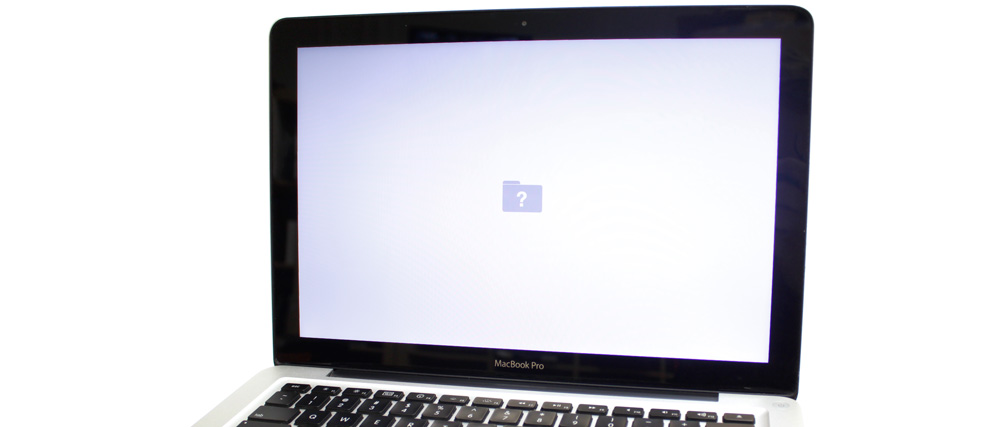
Причины неисправности
Если MacBook показывает папку с вопросом – это может сигнализировать о наличии целого ряда неисправностей, которые прямо или косвенно влияют на загрузку системы.
При каждом запуске компьютера система обращается к загрузочному диску, который был задан пользователем в качестве основного. Это может быть встроенный жесткий диск или твердотельный накопитель, один из разделов диска, а также внешнее хранилище с установленной системой. Соответственно с этим, появление вопросительного знака при запуске системы говорит о том, что компьютер не может инициировать загрузку macOS (или любой другой ОС) из заданного тома, либо не может установить базовый загрузочный том вследствие сбоя системной памяти.
Таким образом знак вопроса на экране макбука может указывать на следующее:
Проблемы с энергонезависимой памятью
Для сохранения данных о выбранном загрузочном томе, а также другой системной информации, компьютеры Mac используют энергонезависимую память формата NVRAM. Для питания этой памяти MacBook задействует штатный аккумулятор; такая же схема используется и на iOS-устройствах компании. Таким образом, как только NVRAM теряет подачу энергии, происходит сброс информации о заданных параметрах загрузки.
Это может быть вызвано несколькими причинами, среди которых:
- Временное отключение аккумуляторной батареи;
- Износ или неисправность АКБ;
- Ручной сброс параметров NVRAM;
- Программный сбой.
Стоит отметить, что сброс NVRAM как таковой очень редко приводит к ошибкам в загрузке системы; напротив, в большинстве компьютер способен определить загрузочный том самостоятельно и провести загрузку в штатном режиме. Тем не менее знака вопроса на экране макбука (особенно если он появляется лишь на несколько секунд) может говорит и о проблемах с энергонезависимой памятью.
Ошибка при установке операционной системы
Если компьютер вовсе не может определить загрузочный том, эта проблема, скорее всего, связана с ошибкой во время установки сторонней операционной системы (чаще всего, Windows). Так, если во время установки произошел сбой, или MacBook лишился источника питания, система способна перенести информацию о загрузочном томе в “пустой” раздел, вследствие чего компьютер попросту не сможет определить раздел загрузки самостоятельно.
Это правило особенно актуально в тех случаях, когда система пользователя имеет несколько разделов или накопителей (например, при установке второго хранилища в переходную корзину). В этом случае знак вопроса на экране макбука будет оставаться виден до тех пор, пока пользователь вручную не установит загрузочный том.
Неисправность жесткого диска
Поскольку стандартный жесткий диск, которым комплектуются классические модели MacBook, имеет в своей конструкции подвижный части, его физическая целостность может быть нарушена даже при самых незначительных механических воздействиях — например, сильной тряске или падении ноутбука.
В практике обновленных MacBook на базе технологии Flash подобная проблема распространена гораздо реже, поскольку твердотельный накопитель имеет более высокую устойчивость ко внешним воздействиям. Тем не менее даже SSD-диск может выйти из строя в случае замыкания или неосторожной разборки.
Что делать если Макбук показывает папку с вопросом ?
Прежде всего следует загрузить компьютер в режиме восстановления. Для этого необходимо зажать сочетания клавиш Command + R во время загрузки. Как только на экране появится логотип Apple или иконка с изображением глобуса, клавиши следует отпустить. Далее система может потребовать подключения к интернету, в частности это требуется для выполнения переустановки macOS.
После того, как Вы увидите раздел с системными утилитам, появится возможность задать основной загрузочный том.
Для того, чтобы выбрать раздел с операционной системой для загрузки, следует нажать на изображение с иконкой Apple в левом верхнем углу и выбрать пункт “Загрузочный том”. Как только Вы установите необходимые параметры, необходимо перезагрузить компьютер.
Там же Вы сможете выполнить проверку целостности жесткого диска. Для этого необходимо открыть дисковую утилиту, выбрать необходимый раздел и нажать на клавишу “Первая помощь” в верхней части экрана.
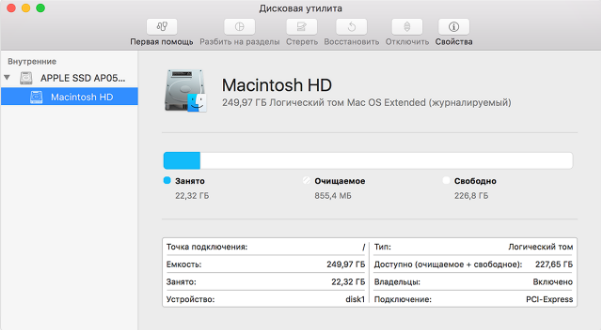
Если жесткий диск не может быть обнаружен или при проверке система определяет неисправность, накопитель необходимо заменить. В большинстве случаев неисправный накопитель способен работать несколько недель или даже месяцев после поломки, однако таким образом существует риск потери части или полной библиотеки личных данных.
Произвести замену жесткого диска Вы можете самостоятельно (для этого потребуются специальные инструменты), либо в нашем сервисном центре.
Обращайтесь к нам и Вы получите оперативный ремонт и высококачественные запчасти.
Работаем ежедневно с 9:00 до 21:00
Нас знают 12 лет
Ремонтируем только Apple. Никогда не закрывались, нас знают десятки тысяч пользователей
Свой склад запчастей
Не нужно ждать! Крупный склад, актуальные запчасти в наличии, контроль качества
Ремонтируем для сервисов
Нам доверяют Сервисные центры. Наш опыт, и репутация говорят сами за себя.
Против сервиса на коленке
За качество! Правильно, профессионально и по технологии можно сделать только в СЦ.
Цены без “звездочек”
У нас все прозрачно и честно
Спросите любого:
КОМАНДА MACPLUS
Советы экспертов: Как правильно выбрать сервис?
Никогда раньше не обращались за ремонтом электроники?
Не знаете с чего начать? В первую очередь – не переживать! Признаки хорошего и качественного сервиса видны сразу. Мы подготовили инструкцию для тех, кто ищет мастерскую или сервисный центр по ремонту Apple
Что делать, если Mac показывает папку со знаком вопроса

Каждый пользователь компьютеров Mac, будь то MacBook Pro, MacBook Air или настольные компьютеры Apple, может столкнуться с подобной проблемой – Mac не загружается, а на экране отображается иконка папки с знаком вопроса внутри. При этом, дальше этого экрана операционная система не загружается. В зависимости от версии установленной операционной системы это может выглядеть так:

Что значит, когда Mac показывает папку со знаком вопроса?
Это значит, что Mac не видит или не может корректно распознать загрузочный том, с которого необходимо загрузить операционную систему. Причинами этого могут быть разные: от повреждения системных файлов операционной системы до аппаратной неисправности жесткого диска или соединительного шлейфа жесткого диска.
Узнать точные причины неисправности без диагностики компьютера, конечно же, нельзя, однако кое-что определить без обращения в сервисный центр все-таки возможно. Если Ваш компьютер Mac не загружается, а на экране отображается папка с вопросительным знаком, попробуйте проделать следующее: выключите, а затем включите компьютер. При включении нажмите и удерживайте клавишу Alt. Если после этого на экране отобразится список доступных загрузочных томов диска и среди них будет том “Macintosh HD” (стандартное наименование загрузочного тома MacOS), то, скорее всего, проблема носит программный характер. Если же список выводиться не будет, есть вероятность наличия аппаратных проблем.
Что делать, если Mac показывает папку со знаком вопроса?
Если Ваш компьютер Mac не запускается, а на экране отображается папка со знаком вопроса, в зависимости от причин появления проблемы, решение может быть разным:
- Если проблема носит программный характер, то, как правило, всё решается простой переустановкой операционной системы. В этом случае возможность сохранения данных напрямую зависит от того, насколько критичны системные ошибки, приведшие к сбою в работе компьютера. Если с помощью загрузки через внешнюю систему доступ к файлам загрузочного тома получить удастся, то пользовательские данные сохранить будет возможно; если же системные ошибки будут настолько критичны, что доступа к загрузочному тому не будет, переустанавливать программное обеспечение, увы, придется без сохранения информации.
- Если проблема носит аппаратный характер, следует уточнять истинные причины её появления. Так, например, на моделях MacBook, имеющих на борту жесткий диск, а не твердотельный SSD-накопитель, часто может выходить из строя шлейф жесткого диска, который подлежит замене. В этом случае, при условии того, что сам жесткий диск в порядке, вся пользовательская информация остается на месте. Может выйти из строя и сам жесткий диск, и, если это действительно так, то он заменяется на новый, а возможность извлечения данных из старого, если это необходимо, определяется специалистами сервисного центра.
В условиях сервисного центра определить причины отказа работы компьютера очень легко, т.к. в наличии имеется необходимое оборудование и программное обеспечение, а мастера обладают огромным опытом работы с компьютерами Mac. Подробнее о ремонте Mac Вы можете прочитать в соответствующем разделе нашего сайта: “Ремонт MacBook”.
Если Вы столкнулись с тем, что Ваш Mac не загружается, на экране отображается папка со знаком вопроса, обращайтесь к нам – наши мастера проведут диагностику компьютера и предложат качественное решение. Приходите в гости – всегда будем рады помочь в решении Ваших проблем.



